Aplicațiile Office 2010 Suite au capacitatea de a partajaconținut unul cu celălalt pentru a completa spațiul de lucru într-un mod mai bun. Outlook 2010 are o opțiune de sincronizare a elementelor din calendar cu OneNote 2010 pentru a le introduce în foile de notă în cauză. În această postare vom explica modul în care Outlook 2010 Calendar poate interacționa cu OneNote 2010.
Pentru a începe, lansați Outlook 2010 și faceți clic pe Calendar din bara laterală din stânga.

Vei ajunge Calendar Outlook dialog, din bara laterală din stânga selectați data pentru care doriți să adăugați o întâlnire, întâlnire etc., specificați ora pentru programare și, în final, faceți clic pe Salvați și închideți pentru a salva sarcina nou creată.
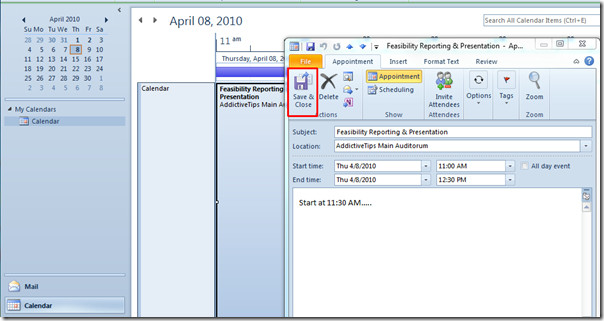
Acum puteți închide Outlook. Lansați OneNote 2010 și din bara laterală din stânga selectați foaia de notă dorită în care doriți să adăugați sarcina creată recent în Outlook.
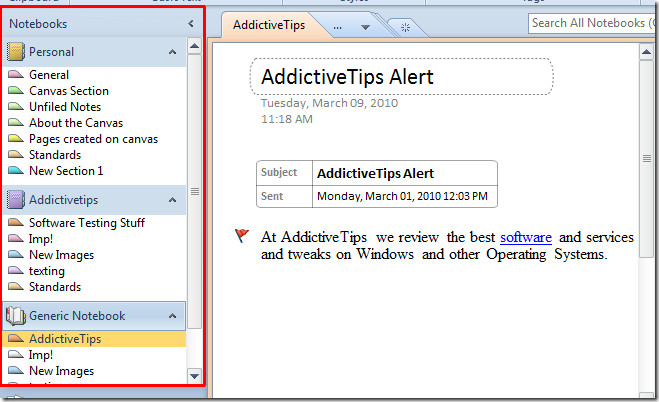
În foaia de notă, plasați cursorul de inserție unde doriți să adăugați informații. Acum navigați la Acasă fila și din Detalii despre întâlnire opțiuni, faceți clic pe cea creată recent.
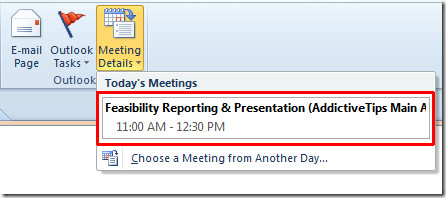
La clic, va afișa imediat toată întâlnirea, programarea, evenimentul, etc.
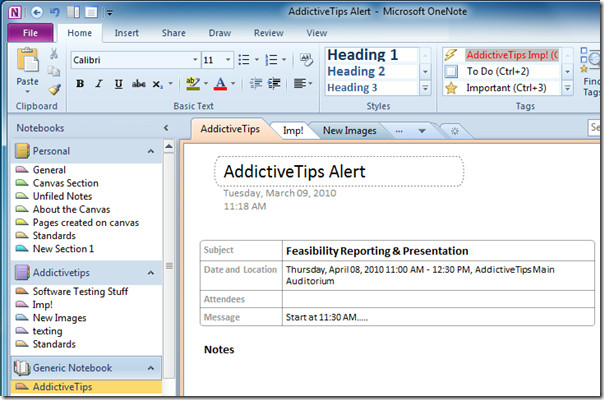
Dacă ați creat deja evenimente Outlook Calendar, întâlniri, întâlniri, puteți merge întotdeauna la Detalii despre întâlnire opțiuni și faceți clic pe Alegeți o întâlnire din altă zi.
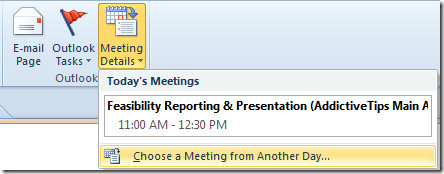
Aceasta va aduce naștere Inserați detaliile întâlnirii Outlook dialog care vă arată evenimentele existente, navigați acum prin calendar pentru a insera cel dorit. Clic Inserați detalii pentru a adăuga respectivul articol din calendar în foaia de note.
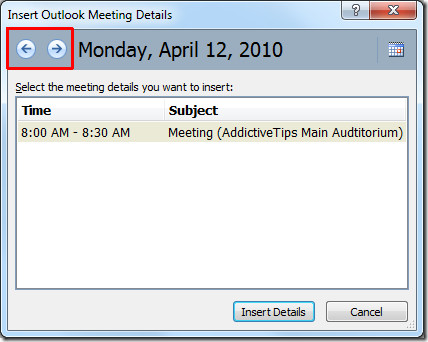
Acesta vă va arăta acum toate detaliile în cauză ale elementului din Calendarul Outlook.
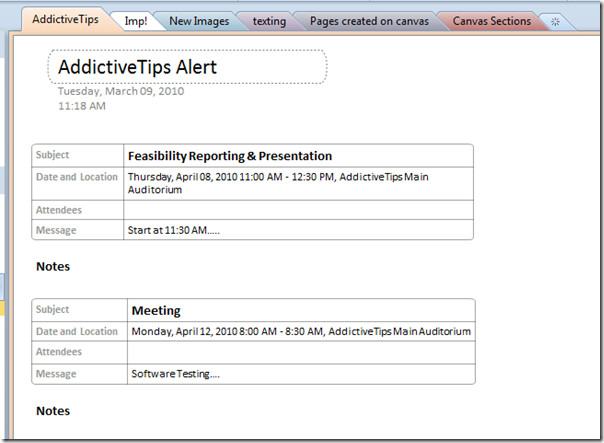
De asemenea, puteți consulta ghiduri revizuite anterior despre Cum să faceți Word 2010 și OneNote să lucreze împreună și să trimiteți poștă Outlook către OneNote 2010












Comentarii